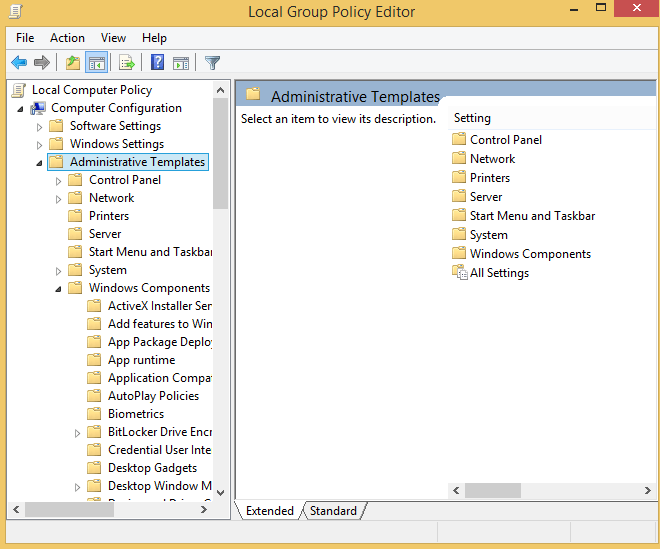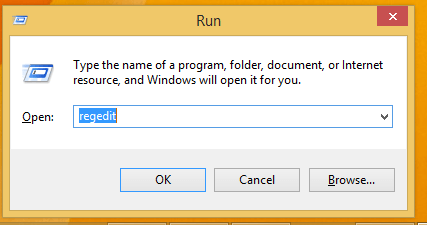Como evitar a reinicialização do Windows 10 após a atualização
Última atualização: 18 de outubro de 2019
Para corrigir vários problemas do PC, recomendamos DriverFix: Este software manterá seus drivers ativos e funcionando, protegendo-o contra erros comuns de computador e falhas de hardware. Verifique todos os seus drivers agora em 3 etapas fáceis:
- Baixe DriverFix (arquivo de download verificado).
- Clique em Iniciar verificação para encontrar todos os drivers problemáticos.
- Clique em Atualizar drivers para obter novas versões e evitar o mau funcionamento do sistema.
- DriverFix foi baixado por 502.095 leitores este mês.
Como todos sabemos, o Windows 10 está instalando atualizações automaticamente. Claro, isso não é uma coisa ruim, mas o que é bastante irritante é a sequência de reinicialização automática que é aplicada após cada atualização. Infelizmente, no Windows não há nenhum recurso embutido a ser usado para desabilitar a função de reinicialização automática, então você terá que fazer isso manualmente.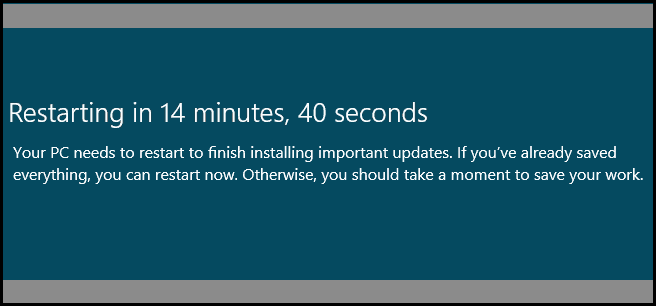 A reinicialização automática [após as atualizações] (https://windowsreport.com/install-updates-windows-8/) pode ser a causa da qual você pode acabar perdendo suas informações pessoais, dados e salva. Se você não estiver por perto para adiar a reinicialização, o sistema Windows reinicializará seu laptop, tablet ou desktop automaticamente, como em uma reinicialização de emergência. De qualquer forma, você deve agora que agora pode impedir facilmente as reinicializações automáticas seguindo as etapas abaixo.
A reinicialização automática [após as atualizações] (https://windowsreport.com/install-updates-windows-8/) pode ser a causa da qual você pode acabar perdendo suas informações pessoais, dados e salva. Se você não estiver por perto para adiar a reinicialização, o sistema Windows reinicializará seu laptop, tablet ou desktop automaticamente, como em uma reinicialização de emergência. De qualquer forma, você deve agora que agora pode impedir facilmente as reinicializações automáticas seguindo as etapas abaixo.
Observe que explicamos dois métodos para você, portanto, use aquele de sua preferência ou a operação que funciona para você e para o seu aparelho.
Como impedir que o Windows reinicie após a atualização?
1 Use a Política de Grupo e desabilite a reinicialização automática
- No seu dispositivo Windows 10, na página inicial, abra a caixa “executar”.
- Para isso, pressione a tecla “Windows” do teclado junto com o botão “R”.
- Na caixa mencionada digite ” gpedit.msc ” e clique em “ok”.
- Na janela do Editor de política de grupo local, vá para o caminho “Configuração – Modelo administrativo – Componente do Windows – Windows Update”.
![Como evitar a reinicialização do Windows 10 após a atualização]()
- No painel direito do Editor de Grupo Local, clique com o botão direito na seção denominada “Sem reinicialização automática com usuários conectados para instalações de atualizações automáticas agendadas” e clique em “Ativar”.
- Salve e reinicie o seu computador.
– RELACIONADO: Correção: O computador continua reiniciando e travando
2 Use o Editor de registro
- Mais uma vez pressione as teclas Win + R para iniciar a caixa “executar”.
- Desta vez, digite regedit e clique em OK.
![Como evitar a reinicialização do Windows 10 após a atualização]()
- Em seguida, no Editor do Registro, vá para HKEY_LOCAL_MACHINESOFTWAREPoliciesMicrosoftWindows.
- No painel esquerdo, clique com o botão direito do mouse em Windows, selecione “novo” e selecione “chave” para criar uma nova chave.
- Nomeie a nova chave WindowsUpdate.
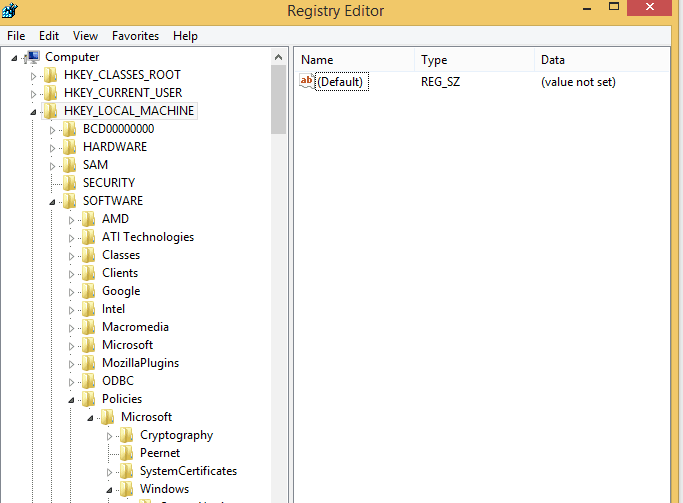
- Agora, clique com o botão direito do mouse no WindowsUpdate criado recentemente, selecione “novo” e selecione “chave”.
- A nova chave deve ser dublada como AU (você a nomeará, como antes).
- Agora, vá para o painel direito e clique com o botão direito em qualquer espaço vazio; selecione “novo” seguido de “Valor DWORD”.
- Agora, em “padrão”, você deve ter listado a chave NoAutoRebootWithLoggedOnUsers.
- Clique com o botão direito do mouse no tipo REG_DWORD e na seção “dados do valor” digite “1”.
- Clique em “ok”, salve suas alterações e reinicie seu dispositivo Windows 8 ou Windows 8.1.
3 Bloquear reinicializações de atualização no Windows 10
Se você estiver executando o Windows 10 em seu computador e quiser bloquear sua reinicialização após instalar as atualizações mais recentes, você pode verificar este guia para soluções adicionais.
4 Use RebootBlocker
Há também uma ferramenta dedicada chamada RebootBlocker que você pode usar para bloquear reinicializações de atualização do Windows. Falando honestamente, a ferramenta não bloqueia as reinicializações completamente, mas usa o Horário de Ativo da Microsoft para rastrear os padrões de uso do computador e definir um horário adequado para a atualização.
Isso é tudo, agora você desativou a reinicialização automática após a atualização no Windows 10, 8 e no Windows 8.1, então bom trabalho. Fique por perto para mais dicas, truques e tutoriais essenciais do Windows.
HISTÓRIAS RELACIONADAS PARA VERIFICAR:
-
Corrigir bug de loop de reinicialização do Windows 10 KB4284835 para sempre
-
Nenhuma ação foi realizada, pois uma reinicialização do sistema é necessária [Fix]
-
A atualização de abril do Windows 10 causa reinicializações de loop ou travamentos em SSDs Intel
-
- *
Nota do Editor: esta postagem foi publicada originalmente em abril de 2014 e desde então foi atualizada para atualização e precisão.